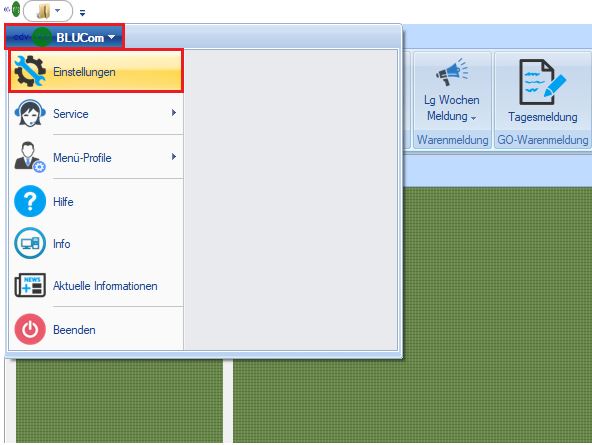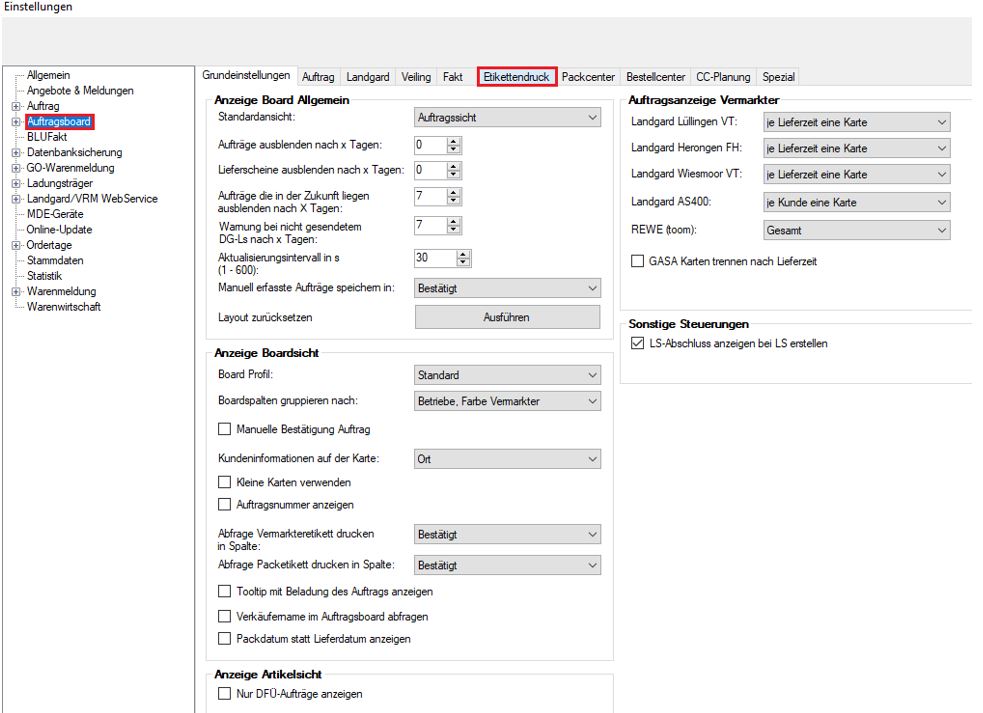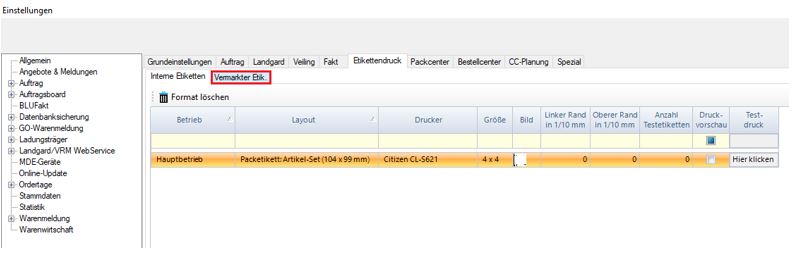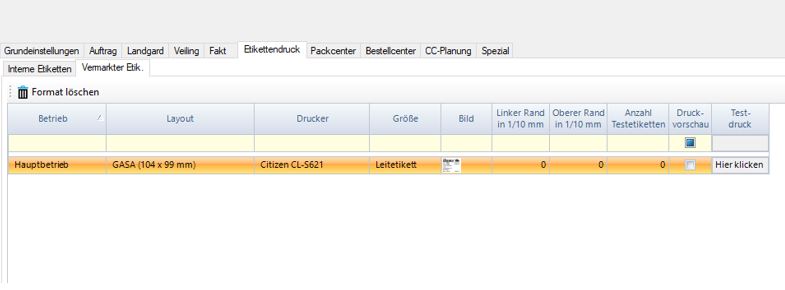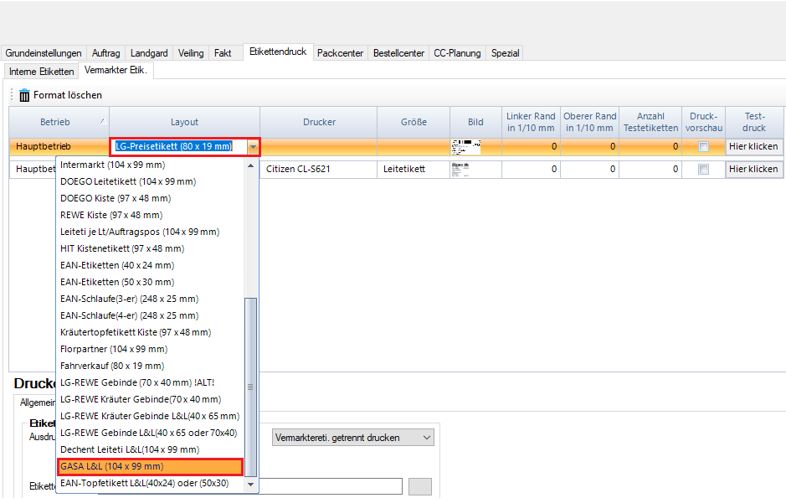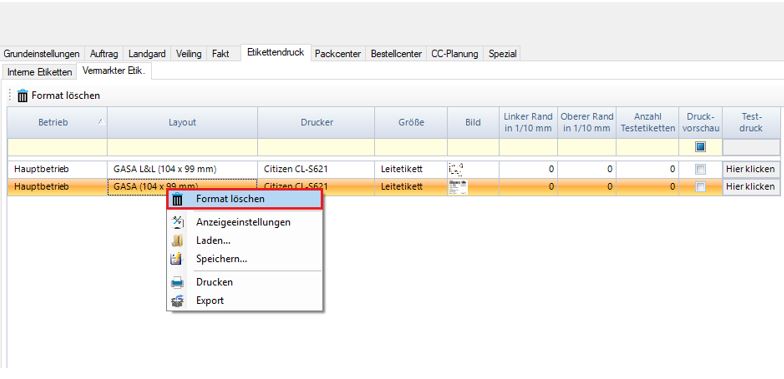Anleitung zur Umstellung auf das neue GASA Etikett
- Schritt:
Nachdem sie BLUCom gestartet haben, müssen Sie als erstes auf den blauen Menüpunkt BLUCom gehen, der sich oben Links befindet. Im Anschluss sollte sich ein Fenster öffnen, in dem Sie den Punkt Einstellung anklicken müssen.
- Schritt:
Sobald sich das Fenster für die Einstellungen geöffnet hat, gehen sie auf den Menüpunkt Auftragsboard und wählen dann den Reiter Etikettendruck aus.
- Schritt
Danach müssen Sie von dem Reiter für interne Etiketten auf den für Vermarkter Etik. wechseln, sodass Sie im Anschluss eine Auflistung aller hinterlegten Etiketten haben sollten.
Dort wird sich bei Ihnen dann auch das alte Format für das GASA Etikett befinden, falls es bereits hinterlegt ist.
- Schritt
Wählen Sie nun die oberste Zeile unter den Tabellenreitern aus, um ein neues Etikett anzulegen. Unter Betrieb wählen Sie nun Ihren jeweiligen Betrieb aus. Standard ist hier der Hauptbetrieb. Ansonsten treffen sie die gleiche Einstellung, wie sie auch beim alten GASA Etikett hinterlegt ist und Bestätigen die Eingabe mit ENTER.
- Schritt
Unter Layout wählen Sie ganz unten in der Liste das GASA L&L (104 x 99 mm) aus und bestätigen die Eingabe ebenfalls mit ENTER. Im Anschluss wählen Sie Ihren Standarddrucker für Etiketten aus und wählen bei der Größe Leitetikett. Die restlichen Eingaben bleiben unverändert und müssen lediglich mit ENTER bestätigt werden, bis das Etikett eine Zeile tiefer rutscht und somit angelegt wurde.
- Schritt
Im Anschluss müssen Sie nur noch das alte Format löschen. Das tun Sie, indem Sie mit einem Rechtsklick auf das alte hinterlegte GASA (104 x 99 mm) klicken und dort im neuen Fenster dann Format löschen auswählen.